Jak usunąć lub zamknąć konto Skype na zawsze
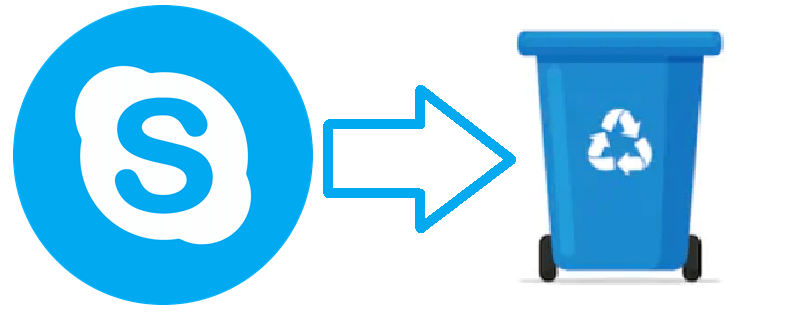
Skype jest wiodącą platformą, używaną do komunikacji zarówno przez firmy, jak i osoby prywatne od ponad 15 lat. Chociaż ma teraz konkurencję, jest doskonałą platformą z wieloma przydatnymi funkcjami i jest lubiany i znany z tego.
Jednak większość ludzi nie wie o Skype, że nie można usunąć konta Skype po jego utworzeniu. Chociaż istnieje wiele samouczków i przewodników online, które mają tylko tego uczyć, w rzeczywistości nie jest możliwe usunięcie całego konta w całości.
Użytkownik może jedynie opróżnić wspomniane konto ze wszystkich przydatnych informacji, funkcji itp., A następnie je anulować - co nie jest technicznie tożsame z usunięciem konta, ale jest tak blisko, jak to możliwe.
Ponadto, mimo że Skype od dawna przenosi przechowywanie danych do chmury, jeśli chcesz wyczyścić jakiekolwiek ślady na koncie, dobrym pomysłem może być przeglądanie własnego komputera w poszukiwaniu zapisów, które mogą tam istnieć, i upewnij się, że Usuń ich.
Table of Contents
Jak usunąć stare dane Skype z komputera
- Naciśnij jednocześnie klawisz „Windows” i „R” .
- W wyskakującym oknie dialogowym wpisz „% appdata% \ Skype” i kliknij „OK” .
- Usuń dowolny folder o nazwie konta Skype, z którego chcesz wyszorować komputer.
Jak skutecznie anulować konto Skype
- Zaloguj się na konto Skype na skype.com za pomocą preferowanej przeglądarki internetowej.
- Przejdź do ustawień konta. Przewiń w dół do dolnej części strony i kliknij „Ustawienia konta” .
- Tutaj powinno znajdować się pole z Twoim kontem Microsoft. Kliknij opcję „Odłącz” .
- Wybierz „Kontynuuj”, aby potwierdzić działanie. Twoje, jeśli twoje konto Skype i konto Microsoft były połączone do tego momentu, powinny być teraz całkowicie oddzielone.
- Przejdź do interfejsu do „Ustawień konta Skype”.
- Kliknij całą subskrypcję, którą aktualnie posiadasz. Musisz usunąć je wszystkie, zanim będziesz mógł usunąć swoje konto. Można to zrobić na niebieskim pasku po lewej stronie.
- Wybierz „Anuluj subskrypcję” dla każdej subskrypcji.
- Gdy zostaniesz poproszony o potwierdzenie, kliknij „Dzięki, ale nie, dziękuję, nadal chcę anulować”.
- Otwórz aplikację Skype na komputerze. Przejdź do „Profilu Skype” i kliknij lewym przyciskiem myszy wszelkie istotne informacje w tej sekcji. To samo można zrobić, przechodząc do „https://secure.skype.com/portal/profile” .
- Usuń wszystkie swoje informacje. Pamiętaj, aby wyczyścić wszystkie pola tekstowe - e-maile, zdjęcia profilowe, numery telefonów i inne.
- Otwórz aplikację komputerową. Kliknij „Konto”. Przewiń w dół do dolnej części menu, a następnie wybierz „Zamknij konto” .
- Poruszaj się po menu i na koniec wybierz „Oznacz konto do zamknięcia”, aby zakończyć zadanie.
Jeśli masz numer Skype, pod którym można się z tobą skontaktować, musisz go anulować przed zamknięciem konta. Aby to zrobić, przejdź do sekcji Zarządzaj funkcjami, wybierz „Numer Skype”, a następnie „Ustawienia” i na koniec wybierz opcję „Anuluj numer Skype” .
Podsumowując
Tak, jest wiele obręczy do przeskoczenia, wystarczy usunąć jedno konto. Jednak dla lepszych lub gorszych praktyk utrudnianie usuwania konta stało się obecnie dość powszechne wśród firm technologicznych.





